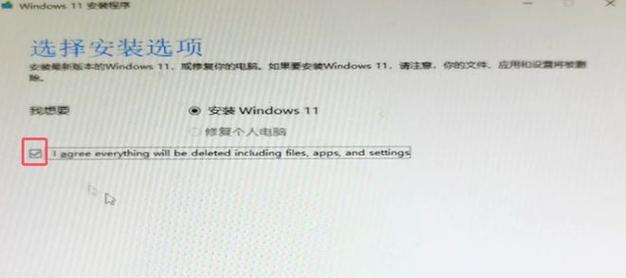在使用台式电脑的过程中,有时我们会遇到系统崩溃、病毒感染或性能下降等问题,这时候重新安装操作系统就是一个有效的解决办法。而使用U盘进行重装操作系统是一种常见且方便的方法。本文将详细介绍使用U盘重装台式电脑系统的步骤和注意事项。
准备工作:获取所需软件和材料
1.确认台式电脑的型号和操作系统版本,以便下载相应的操作系统镜像文件。
2.准备一个容量足够的U盘,并确保其没有重要数据,因为U盘将会被格式化。
3.下载一个可用的U盘启动制作工具,如Rufus或WinToFlash,用于将操作系统镜像文件制作成可启动U盘。
制作可启动U盘
1.插入U盘到台式电脑的USB接口,并运行之前下载的U盘启动制作工具。
2.在工具界面上选择正确的U盘设备。
3.选择之前下载的操作系统镜像文件,并指定U盘启动工具将其写入U盘。
4.等待制作完成,并确保制作过程中不要拔出U盘或关闭制作工具。
设置台式电脑的启动方式
1.重新启动台式电脑,并在开机时按下相应的按键(通常是DEL键或F12键)进入BIOS设置界面。
2.在BIOS设置界面中找到“Boot”或“启动”选项,将启动方式设置为U盘启动优先。
3.确认设置保存,并重启台式电脑。
开始系统重装
1.重新启动台式电脑,在开机过程中按下之前设置的启动方式对应的按键(如F12)。
2.在启动菜单中选择U盘作为启动设备,按下回车键确认。
3.进入系统安装界面后,根据提示选择安装语言、时区和键盘布局等设置。
4.选择“安装”选项,并同意操作系统的许可协议。
5.在安装类型界面上选择“自定义安装”选项,然后对硬盘进行分区和格式化。
6.选择要安装操作系统的分区,并点击“下一步”开始安装系统。
7.等待系统安装完成,并根据提示输入所需的个人信息和设置。
8.安装完成后,重新启动台式电脑,并将启动方式改回硬盘启动。
注意事项和常见问题
1.在系统重装之前,备份重要的个人文件和数据,以免丢失。
2.确保操作系统镜像文件的完整性和合法性,以避免安装恶意软件。
3.在分区和格式化硬盘时要小心,确保不要误操作导致数据丢失。
4.如果系统安装过程中出现错误或异常,可以尝试重新制作U盘启动工具或更换U盘。
使用U盘重装台式电脑系统是一种方便快捷的方法,只需准备好所需软件和材料,按照步骤进行操作即可。重装系统可以解决很多问题,同时也能为电脑带来全新的使用体验。在操作过程中要注意备份数据、选择正确的操作系统镜像文件,并小心操作以防数据丢失。希望本文的教程可以帮助到需要重装台式电脑系统的用户。